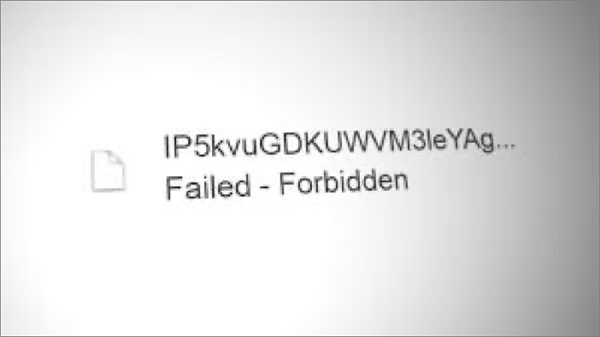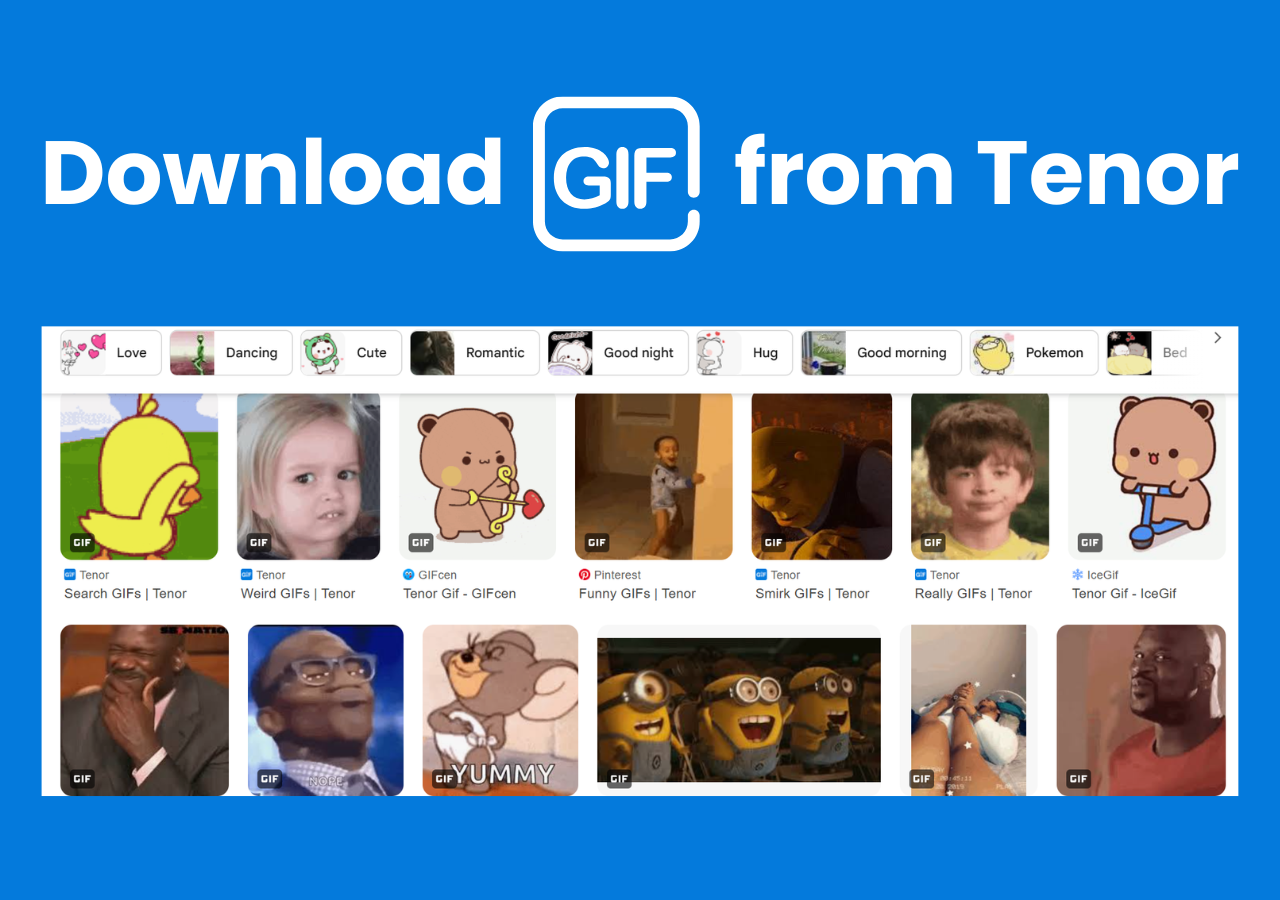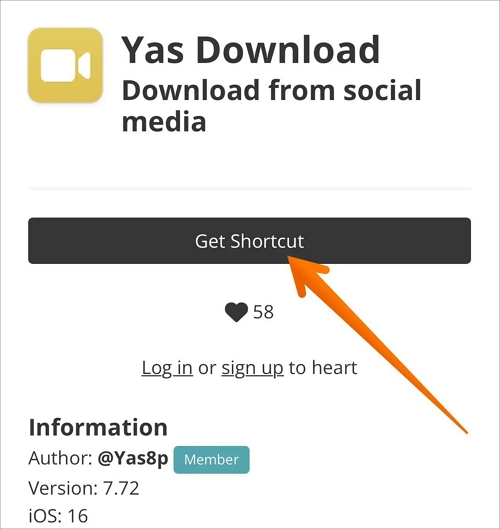-
![]()
Markus
Nach seinem Medientechnik-Studium entschloss sich Markus dazu, als ein Software-Redakteur zu arbeiten. Seit März 2015 bei EaseUS Tech Team. Er hat sich auf Datenrettung, Partitionierung und Datensicherung spezialisiert.…Vollständige Bio lesen -
![]()
Katrin
Jahrgang 1992; Studierte Mathematik an SISU, China; Seit 2015 zum festen Team der EaseUS-Redaktion. Seitdem schreibte sie Ratgeber und Tipps. Zudem berichtete sie über Neues und Aufregendes aus der digitalen Technikwelt.…Vollständige Bio lesen -
![]()
Maria
Maria ist begeistert über fast allen IT-Themen. Ihr Fokus liegt auf der Datenrettung, der Festplattenverwaltung, Backup & Wiederherstellen und den Multimedien. Diese Artikel umfassen die professionellen Testberichte und Lösungen.…Vollständige Bio lesen -
![]()
Mako
Technik-Freund und App-Fan. Mako schreibe seit März 2016 für die Leser von EaseUS. Er begeistert über Datenrettung, Festplattenverwaltung, Datensicherung, Datenspeicher-Optimierung. Er interssiert sich auch für Windows und andere Geräte.…Vollständige Bio lesen
Inhaltsverzeichnis
0 Aufrufe |
0 Min. Lesezeit
Wichtigste Erkenntnisse
💻 Gehen Sie auf dem Computer zu Facebook > klicken Sie auf das Profilsymbol > Einstellungen > Ihre Informationen > Laden Sie Ihre Informationen herunter > folgen Sie den Anweisungen auf dem Bildschirm.
📱 Gehen Sie auf Ihrem Handy zu Facebook-App > Ihr Profil > Einstellungen > Ihre Informationen > Ihre Informationen herunterladen > Weiter > Informationen herunterladen oder übertragen > Bestimmte Arten von Informationen > Dateien erstellen.
Es mag wichtig und vorteilhaft sein, alle Facebook-Fotos von Ihrem Konto herunterzuladen und auf Ihrem Gerät zu speichern. Sie sollten jedoch vorsichtig sein, wenn Sie Ihre Erinnerungen speichern und sie für ein bestimmtes Ereignis verwenden.
In diesem Zusammenhang müssen Sie wissen, wie Sie Facebook alle Fotos herunterladen können, um Zeit zu sparen. Es könnte Ihnen schwer fallen, dies für alle Fotos einzeln zu tun. Wir haben diesen Leitfaden geschrieben, um Ihnen und anderen Nutzern zu helfen, die schnell Fotos von Facebook herunterladen möchten.
Diese einfachen Schritte können Sie befolgen, um Facebook-Fotos auf Ihr Gerät herunterzuladen. Sie können auch lernen, wie man mehrere Instagram-Fotos auf einmal herunterladen kann, denn der Prozess ist ähnlich wie dieser.
Alle Bilder von der Facebook-Seite online herunterladen
Wenn Sie auf Facebook surfen, stoßen Sie auf verschiedene Einschränkungen, wie z. B. die Unmöglichkeit, Videos von Facebook auf Ihren Computer herunterzuladen. In diesem Fall benötigen Sie einen Online-Downloader, der die Videos aus der Datenbank abruft und sie zum Herunterladen bereitstellt.
Wir haben viel recherchiert, um ein zuverlässiges Tool zu finden, und haben den Media Downloader von Publer als das beste gefunden. Sie können damit ohne Angst private Videos von Facebook herunterladen auf einen Computer und Fotos von einer Seite.
Wir zeigen Ihnen, wie Sie diesen effektiven Online-Downloader für Videos und Fotos verwenden können.
Schritt 1. Melden Sie sich bei Facebook an und suchen Sie nach der Seite, von der Sie Fotos herunterladen möchten.
Schritt 2. Gehen Sie zu dem "Beitrag", den Sie herunterladen möchten, und kopieren Sie seine "URL".
Schritt 3. Durchsuchen Sie diesen Media Downloader von Publer.
Schritt 4. Fügen Sie den Link in das angegebene Feld ein und klicken Sie auf die Schaltfläche "Download".
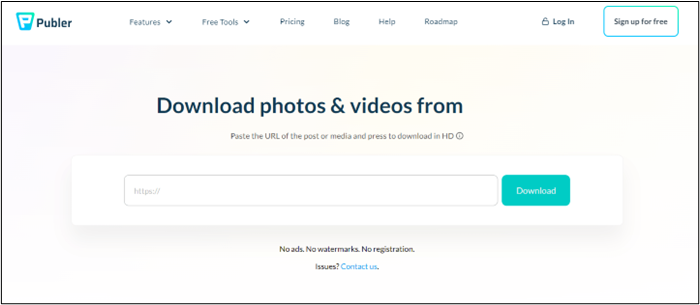
Schritt 5. Klicken Sie auf "Auf Ihr Gerät herunterladen", um das Foto auf Ihr Gerät zu übertragen.
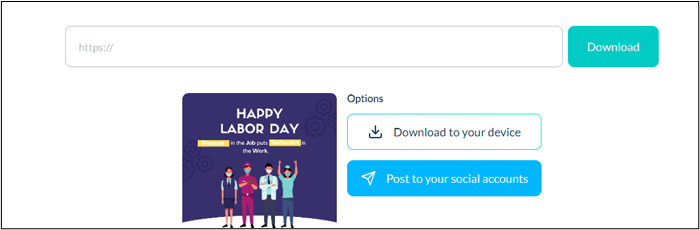
Mit diesen einfachen Schritten können Sie alle Facebook-Fotos von einer bestimmten Seite herunterladen. Mit diesem speziellen Downloader können Sie auch nahtlos Facebook-Live-Videos herunterladen.
Alle Bilder von Facebook auf Handy speichern
Zweifelsohne können Sie aufgrund der Datenschutzbestimmungen Videos von Facebook nicht herunterladen. Sie können jedoch Videos und Fotos mit einer speziellen Methode oder einem Tool wie dem oben genannten herunterladen.
Das Problem ist, dass Sie sie einzeln herunterladen müssen. Um dieses Problem zu lösen, sind wir hier, um eine Lösung, die Sie alle Fotos auf einmal herunterladen können zu diskutieren.
Schritt 1. Melden Sie sich bei Ihrem Facebook-Konto an und klicken Sie auf Ihr Profilbild.
Schritt 2. Scrollen Sie nach unten und klicken Sie auf "Einstellungen & Datenschutz" und dann auf "Einstellungen".
Schritt 3. Scrollen Sie nach unten, bis Sie die Registerkarte "Ihre Informationen" erreichen, und klicken Sie auf "Ihre Informationen herunterladen".
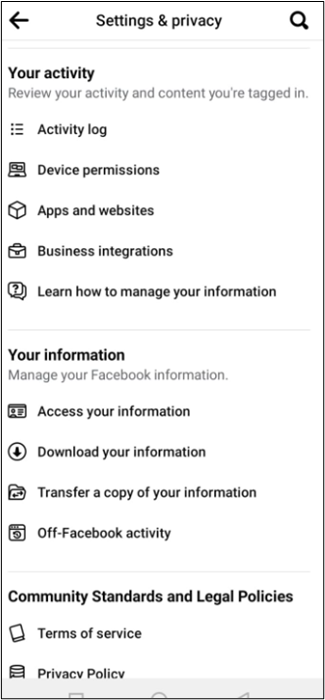
Schritt 4. Tippen Sie auf "Weiter", um zu beginnen, und dann auf "Informationen herunterladen oder übertragen".
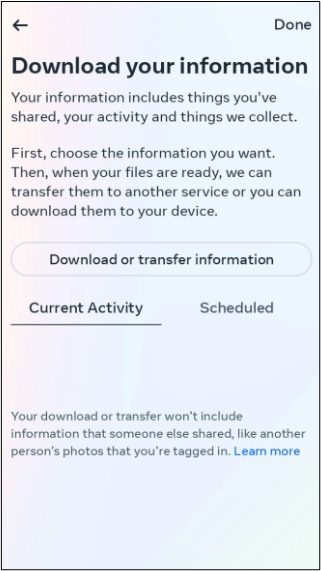
Schritt 5. Wählen Sie "Bestimmte Arten von Informationen", um zu entscheiden, was Sie herunterladen möchten.
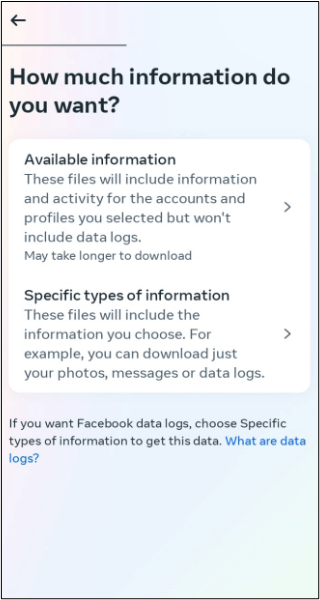
Schritt 6. Markieren Sie das Kästchen neben "Beiträge" und klicken Sie auf die Schaltfläche "Weiter".
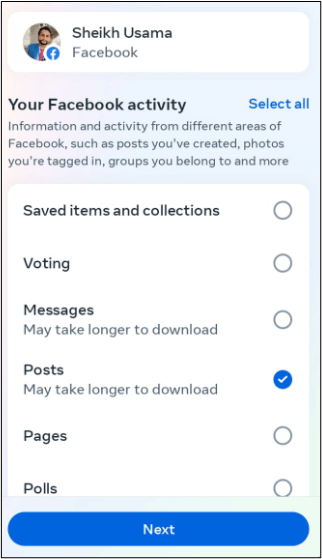
Schritt 7. Wählen Sie "Auf das Gerät herunterladen" und tippen Sie auf die Schaltfläche "Weiter".
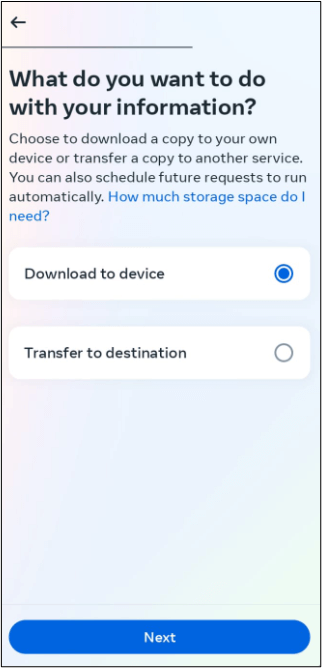
Schritt 8. Stellen Sie "Datumsbereich", "Format" und "Medienqualität" in dem neu geöffneten Fenster ein.
Schritt 9. Klicken Sie auf "Dateien erstellen", um den Vorgang abzuschließen.
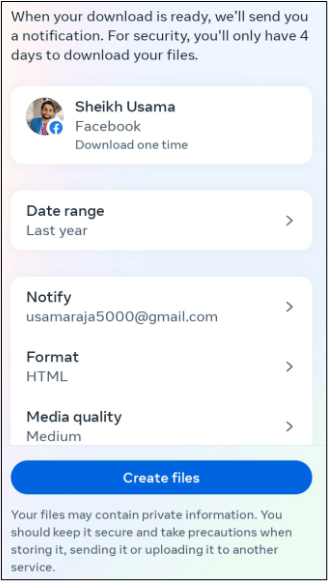
Sie erhalten eine Benachrichtigung mit einer Download-Schaltfläche, mit der Sie alle Ihre Beiträge auf Ihren Computer herunterladen können.
Alle Facebook Bilder und Fotos auf den Computer übertragen
Sie können auch alle Ihre Fotos und Beiträge auf Ihren Computer herunterladen, indem Sie das einfache Verfahren befolgen. Hier haben wir die Schritte zu Ihrer Erleichterung aufgelistet:
Schritt 1. Loggen Sie sich in Ihr Profil ein und gehen Sie zu "Einstellungen", indem Sie auf das Profilsymbol in der oberen rechten Ecke klicken.
Schritt 2. Sehen Sie sich die linke "Menüleiste" an und scrollen Sie nach unten, um zu "Ihre Informationen" zu gelangen.
Schritt 3. Klicken Sie auf "Download your information" und dann auf die Schaltfläche "Continue".
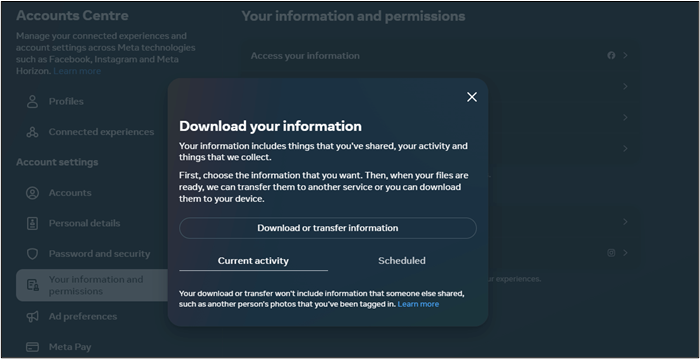
Schritt 4. Wählen Sie "Informationen herunterladen oder übertragen" und dann "Arten von Informationen angeben".
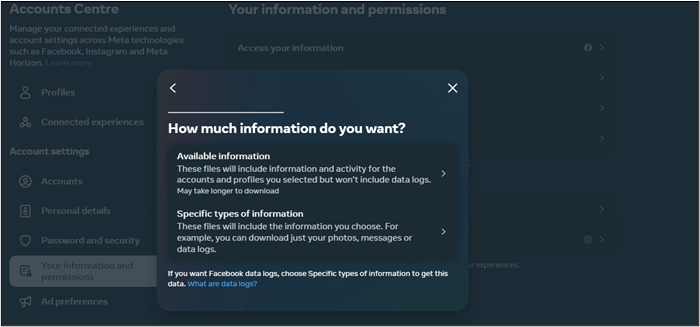
Schritt 5. Wählen Sie "Beiträge" und tippen Sie auf die Schaltfläche "Weiter".
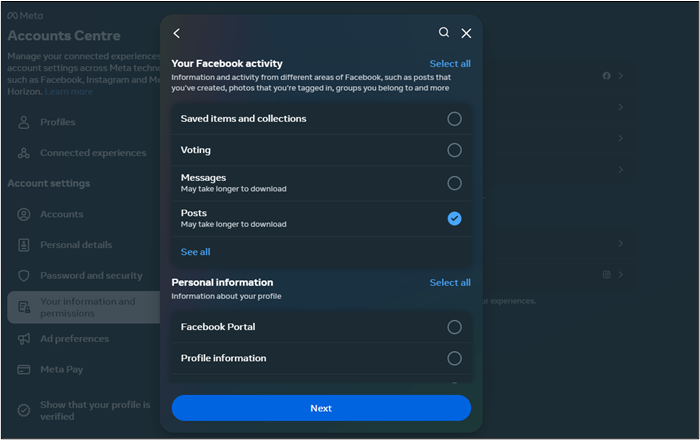
Schritt 6. Wählen Sie "Auf Gerät herunterladen", um die Dateien auf Ihren Computer zu übertragen.
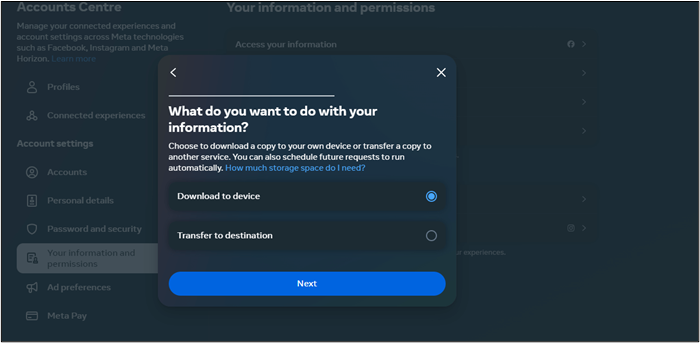
Schritt 7. Legen Sie "Datumsbereich", "Format" und "Medienqualität" fest und klicken Sie dann auf "Dateien erstellen".
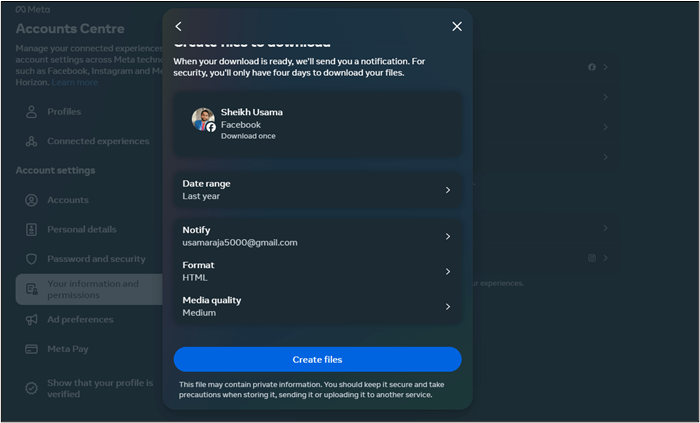
Es beginnt dann mit der Erstellung von Dateien für die betreffenden Daten und benachrichtigt Sie, wenn diese zum Herunterladen bereit sind. Sie müssen nur auf diese Benachrichtigung klicken und auf die Schaltfläche "Herunterladen" tippen. Sie werden aufgefordert, Ihr Passwort zur Bestätigung einzugeben.
Wir hoffen, Sie haben diesen Blog informativ gefunden. Bitte teilen Sie ihn in den sozialen Medien, um Ihre Freunde über diesen informativen Leitfaden zu informieren.
Bulk-Download aller Facebook-Fotos über Chrome-Erweiterung
Sie möchten keine Zeit damit verbringen, ein Online-Tool zu durchsuchen oder den oben erwähnten komplizierten manuellen Prozess zu befolgen? Sie können die Chrome-Erweiterung von ESUIT in Ihrem Browser installieren und sie zum Herunterladen aller Facebook-Fotos eines Albums verwenden.
Ja, damit können Sie das gesamte Album mit einem einzigen Klick auf Ihr Gerät herunterladen. Nach der Installation sehen Sie über jedem Album eine Schaltfläche, die Ihnen hilft, diese Aufgabe zu bewältigen. Hier sind die Schritte zum Herunterladen des gesamten Albums von Facebook mit dieser Erweiterung.
Schritt 1. Installieren Sie diese Chrome-Erweiterung in Ihrem Browser.
Schritt 2. Öffnen Sie Facebook und gehen Sie auf der Profilseite zum Abschnitt "Fotos".
Schritt 3. Sie sehen eine Schaltfläche mit der Aufschrift "Das Album herunterladen".
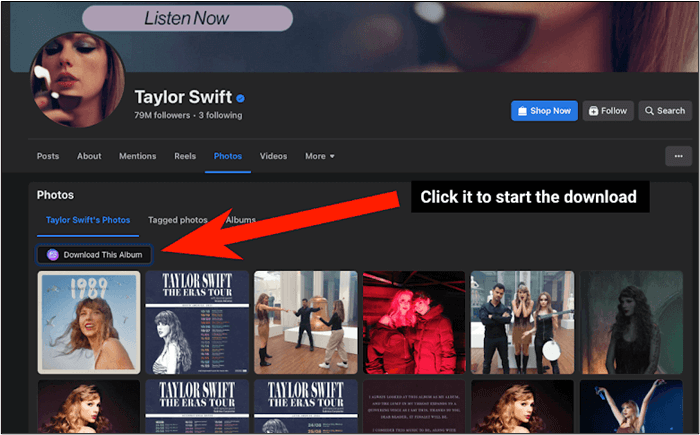
Schritt 4. Klicken Sie auf diese Schaltfläche, um den Vorgang zu starten.
Schritt 5. Passen Sie die Einstellungen in dem geöffneten Fenster an.
Schritt 6. Klicken Sie auf "Select a Folder to Download" und wählen Sie einen Ordner auf Ihrem Computer.
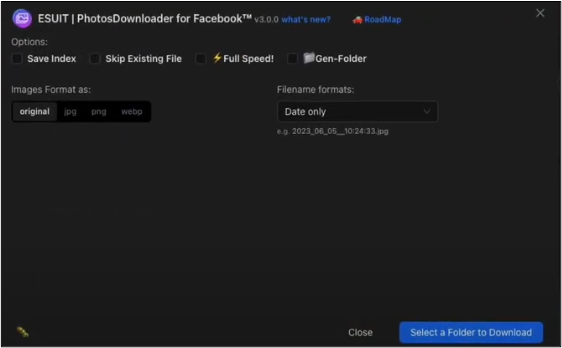
Alle Fotos aus dem Facebook-Album herunterladen
Wir haben einige effektive Schritte für diejenigen aufgelistet, die das komplette Album von Facebook herunterladen möchten.
Schritt 1. Rufen Sie das entsprechende Album in Ihrem Profil auf.
Schritt 2. Öffnen Sie das Bild und tippen Sie auf die "Drei Punkte".
Schritt 3. Klicken Sie auf die Schaltfläche "Album herunterladen", um den Vorgang abzuschließen.
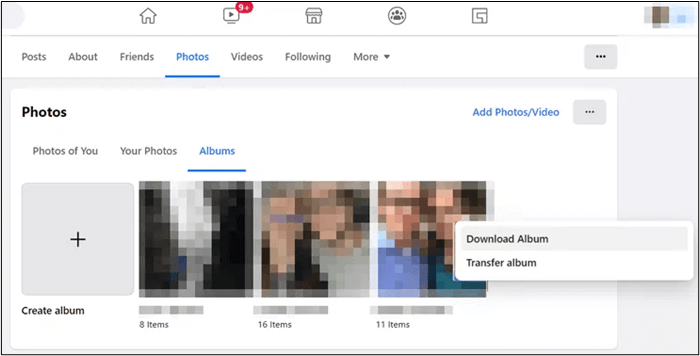
Bonus-Tipp: HD-Facebook-Videos in Stapelverarbeitung herunterladen
Manchmal reicht es nicht aus, einen Online-Foto-/Video-Downloader für Facebook zu verwenden. Um den Prozess vollständig zu verstehen, empfehlen wir, den EaseUS Video Downloader herunterzuladen und ihn für das Herunterladen von Facebook-Fotos/Videos zu verwenden.
Mit diesem fortschrittlichen Video-Downloader können Sie Videos von verschiedenen Social-Media-Plattformen herunterladen. Seine beste Eigenschaft ist die Verfügbarkeit von Hochformaten wie HD, 4K und anderen.
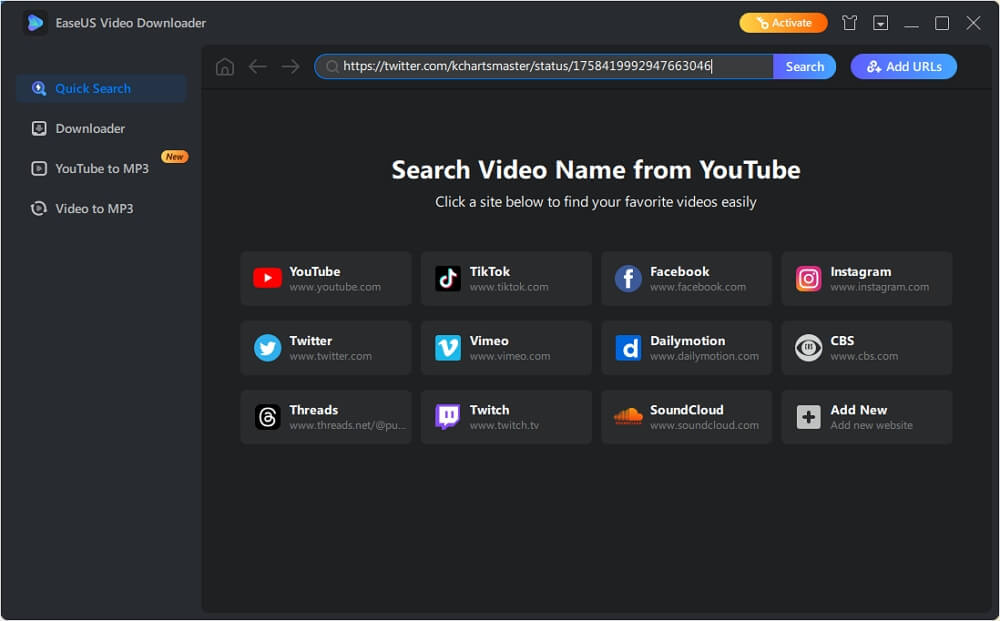
Der eingebaute Kompressor hilft Ihnen auch dabei, Speicherplatz auf Ihrem Gerät zu sparen, indem er die Videos komprimiert. Kurz gesagt, dieser Facebook Video Downloader für PC ist eine perfekte Wahl. Einige der besten Funktionen dieses Video-Downloaders sind unten angegeben:
- Er unterstützt höhere Formate wie HD, 4K, etc.
- Dieser Video-Downloader ist mit mehreren Social-Media-Plattformen kompatibel.
- Sie können auch die integrierten Tools wie den MP3-Lautstärkebooster verwenden.
- Mit dieser Software können Sie mehrere Videos mit Hilfe der Batch-Download-Funktion herunterladen.
Wir empfehlen den Download dieser Software aufgrund ihrer fortschrittlichen Funktionen und des problemlosen Herunterladens aller Facebook-Videos.
Free Download
Sicherer Download
Free Download
Sicherer Download
So laden Sie Facebook-Videos auf Ihren Computer herunter:
Schritt 1. Starten Sie EaseUS Video Downloader, gehen Sie zu "Downloader" und klicken Sie auf "URLs hinzufügen".

Schritt 2. Fügen Sie die URL des Facebook-Videos in das Feld ein und klicken Sie auf "Bestätigen".

Schritt 3. Wählen Sie das gewünschte Format und die gewünschte Qualität aus und klicken Sie auf "Herunterladen", um den Download des Facebook-Videos auf Ihren Computer zu starten.
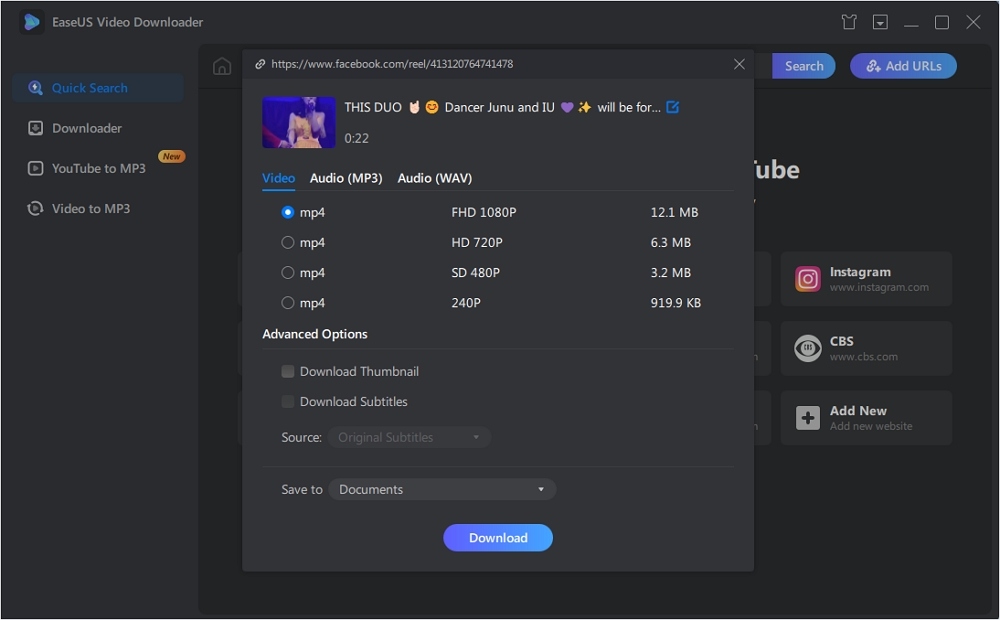
Schritt 4. Warten Sie, bis der Downloadvorgang abgeschlossen ist, und klicken Sie dann auf "Öffnen", um das Facebook-Video zu überprüfen.
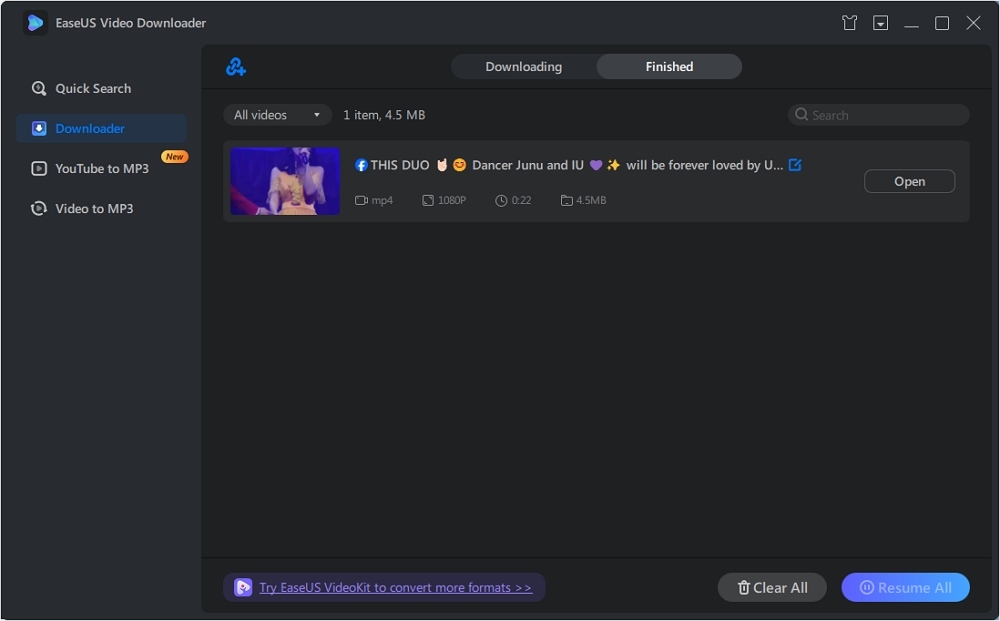
Haftungsausschluss: Die in diesem Leitfaden enthaltenen Informationen sind für den persönlichen Gebrauch bestimmt. EaseUS arbeitet in keiner Weise mit Facebook zusammen oder ist mit Facebook verbunden und wird niemals eine Klage wegen Urheberrechtsverletzung genehmigen. Die Verwendung der heruntergeladenen Informationen erfolgt ausschließlich auf eigenes Risiko.
Letzte Worte
Wir hoffen, dass Sie durch die Lektüre dieses umfassenden Blogs erfahren haben, wie Sie alle Facebook-Fotos einfach auf verschiedene Geräte herunterladen können. Auf diese Weise können Sie alle Ihre Daten auf Ihrem Gerät behalten, um Datenverlust zu vermeiden.
Laden Sie EaseUS Video Downloader herunter, um mehrere Dateien in hohem Format herunterzuladen. Dieser Facebook Media Downloader wird schnell mehrere Videos auf Ihr Gerät herunterladen.
Free Download
Sicherer Download
Free Download
Sicherer Download
FAQs zum Herunterladen aller Facebook-Fotos
Sie finden sie hier, um mehr über das Thema zu erfahren und Antworten auf schnelle Fragen zu erhalten.
1. Kann ich alle meine Facebook-Fotos auf einmal herunterladen?
Ja, du kannst alle deine Facebook-Fotos auf einmal über die Einstellungen deines Kontos herunterladen und jeden Beitrag mit der oben genannten Methode herunterladen.
2. Wie kann ich alle meine Facebook-Fotos sichern?
Es gibt mehrere Möglichkeiten, Ihre Facebook-Fotos zu sichern. Sie können zum Beispiel lernen, wie Sie Facebook-Fotos mit Hilfe von Drittanbieter-Software sichern können. Hier sind die allgemeinen Schritte, die Sie zu diesem Zweck befolgen sollten.
- Laden Sie eine Datensicherungssoftware herunter.
- Gehen Sie zu Facebook und rufen Sie alle Ihre Fotos auf Ihrem Gerät ab.
- Erstellen Sie mithilfe der Software eine Sicherungskopie Ihres Geräts oder planen Sie sie.
3. Gibt es eine Möglichkeit, alle Facebook-Posts herunterzuladen?
Ja, du kannst alle Facebook-Posts herunterladen, indem du deine Kontoeinstellungen überprüfst und deine Informationen herunterlädst.
4. Wie speichert man alle Fotos von Facebook, bevor man das Konto löscht?
Sie müssen nur diese einfachen Schritte befolgen, um alle Fotos von Facebook herunterzuladen, bevor Sie das Konto löschen.
- Melden Sie sich bei Ihrem Konto an und gehen Sie zu "Einstellungen".
- Achten Sie auf die Option mit "Download your information".
- Folgen Sie den Anweisungen auf dem Bildschirm.
- Stellen Sie den "Datumsbereich" und andere Parameter ein.
- Klicken Sie auf die Schaltfläche "Dateien erstellen", um den Vorgang abzuschließen.
Free Download
Sicherer Download
Free Download
Sicherer Download